2.1 Speichern einer generierten Tabelle mit FleDA
|
Schnell-Info - So funktioniert's
Generierte Tabelle speichern
|
||
Sobald Sie eine Tabelle mit der FleDA Tabellengenerierung definieren, können Sie diese Tabelle als Generierte Tabelle in einer Tabellensammlung speichern. Wählen Sie dafür in der Symbolleiste das Icon Tabelle speichern (Abb. 2.1) oder in der Menüleiste den Eintrag Tabelle und dort Speichern.
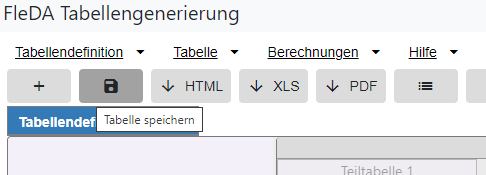
Abb. 2.1: Speichern einer Tabelle mit FleDA
Nachdem die Daten aus der Datenbank geladen wurden, erscheint ein Fenster mit der Beschriftung Tabelle speichern. Dabei öffnet sich in der Registerkarte "Tabelle" der erste von drei Abschnitten Tabellentitel, Kopf- und Fußbereich (Abb. 2.2). In der Mitte des Fensters sehen Sie den automatisch gemäß den gewählten Merkmalen generierten Tabellentitel. In diesem Bereich können Sie den Titel der Tabelle ändern. Im Kopf-/Fußbereich können Sie weitere Ihnen relevant erscheinende Informationen zur Tabelle eintragen.
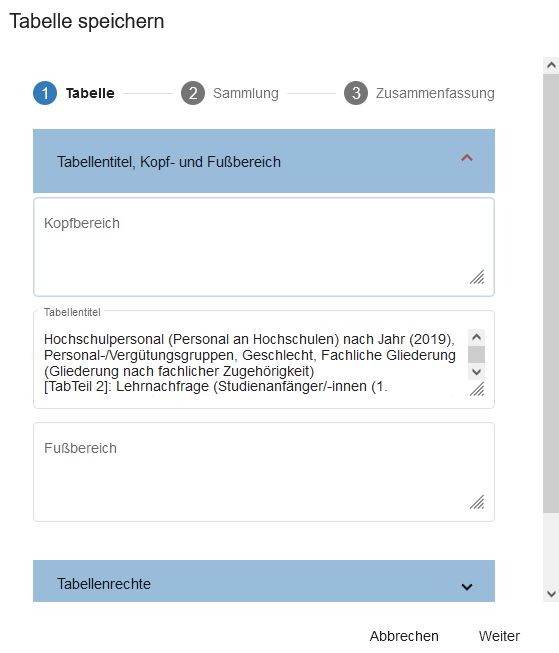
Abb. 2.2: Fenster „Tabelle speichern“
Darunter finden Sie den Abschnitt Tabellenrechte, der über den Pfeil aufgeklappt werden kann. Hier können Sie die Rechte anderer möglicher Nutzer*innen Ihrer Tabelle festlegen. Über den untenstehenden Abschnitt Aktualisierungstyp wählen Sie, auf welche Art und Weise Ihre Tabelle in Zukunft automatisch aktualisiert werden soll (siehe Kapitel 2.2.1).
Mit einem Klick auf Weiter können Sie wählen, unter welcher Sammlung Ihre Tabelle gespeichert werden soll. Dazu markieren Sie im oberen Bereich eine Sammlung. Wenn Sie noch keine eigene Sammlung angelegt haben, klicken Sie auf die Schaltfläche Neue Sammlung (Abb. 2.3)
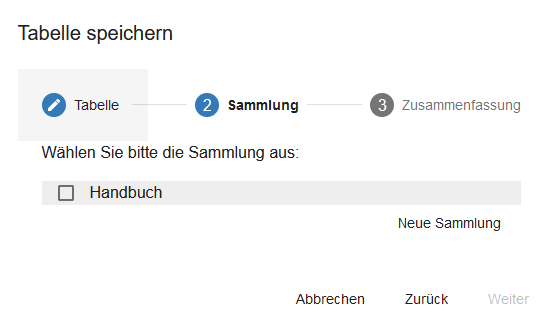
Abb. 2.3: Auswahl einer Tabellensammlung
Geben Sie unter Sammlungseigenschaften einen Namen und bei Bedarf eine Kurzbeschreibung für die Sammlung in die entsprechenden Eingabefelder ein (Abb. 2.4). Unter der Rubrik Sammlungsrechte können Sie Lese- und Schreibrechte für die Sammlung setzen.
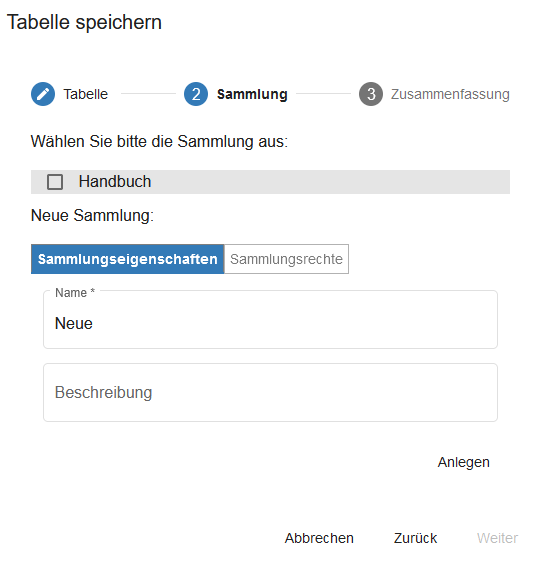
Abb. 2.4: Festlegung der Sammlungseigenschaften und -rechte
Wenn Sie eine Sammlung ausgewählt haben, klicken Sie auf Weiter. Im darauf erscheinenden Fenster Zusammenfassung sehen Sie noch einmal im Überblick die von Ihnen festgelegten Titel und Eigenschaften der Tabelle. An dieser Stelle können Sie gegebenenfalls Änderungen vornehmen. Klicken Sie dafür auf den Button Zurück. Sind Sie mit den Angaben zufrieden, klicken Sie auf Speichern und Ihre Tabelle wird in Ihrer Sammlung gespeichert.